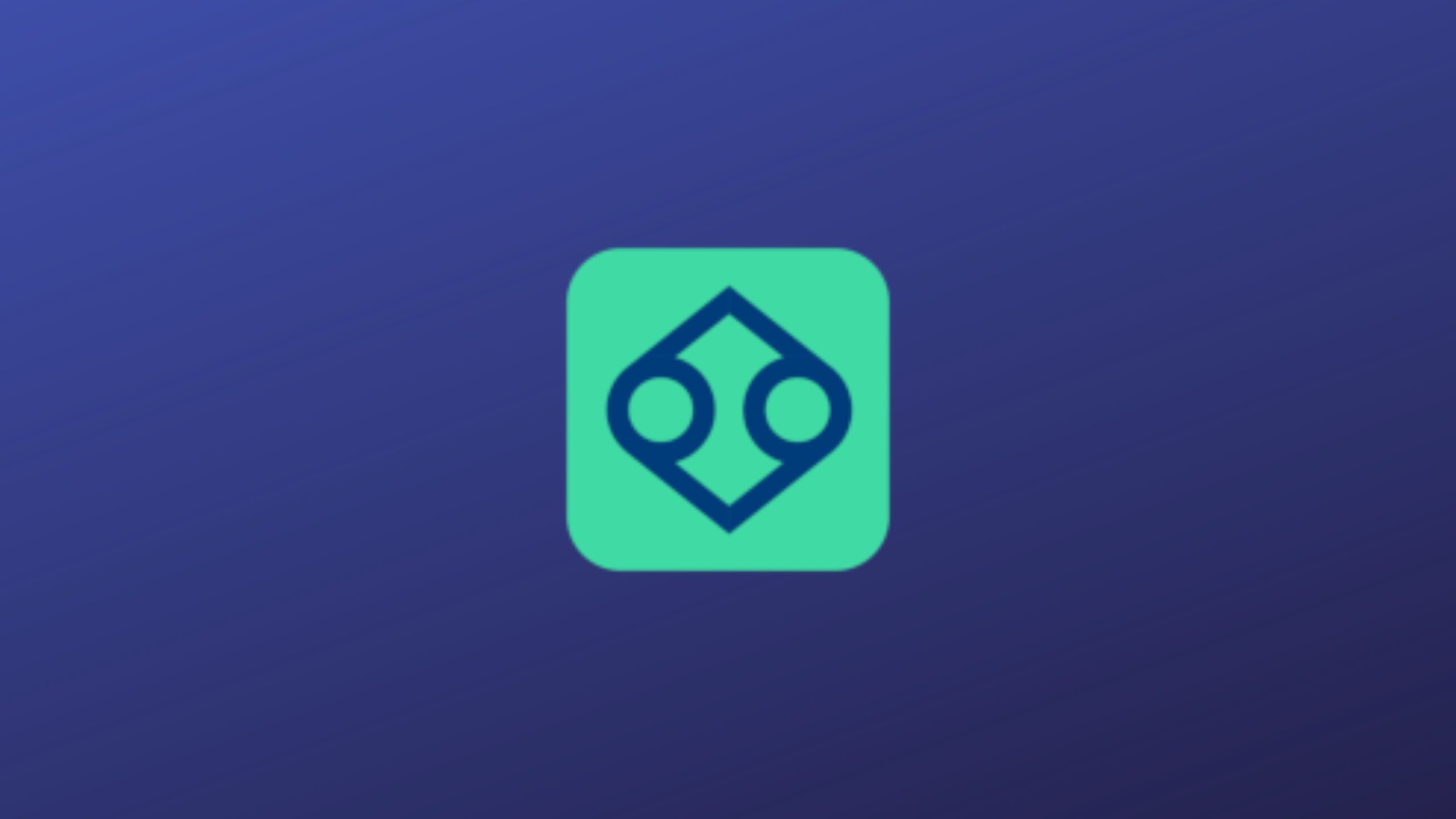PreviewQt é um aplicativo muito simples para visualizar uma ampla variedade de arquivos. Seu principal objetivo é a velocidade, buscando fornecer uma prévia o mais instantânea possível. Ele consegue isso por ser muito leve e por sua capacidade de ficar na bandeja do sistema, pronto para mostrar o que quer que seja jogado nele. Neste tutorial, saiba como instalar o visualizador PreviewQt no Linux, usando pacotes Flatpak.
Os formatos de arquivo suportados no PreviewQt, incluem: mais de 140 formatos de imagem; todos os formatos de vídeo comuns; esferas fotográficas e panoramas de 360 ??graus (que usam projeções equirretangulares); fotos em movimento, micro vídeos e fotos ao vivo da Apple; documentos PDF incluindo navegação de página; arquivos (zip, tar.gz, rar, 7-zip) com capacidade de explorar seu conteúdo e; histórias em quadrinhos (cbz, cbt, cbr, cb7) incluindo navegação de página.. Siga o tutorial abaixo e instale-o agora mesmo no seu Linux.
Saiba instalar o visualizador PreviewQt no Ubuntu e derivados!
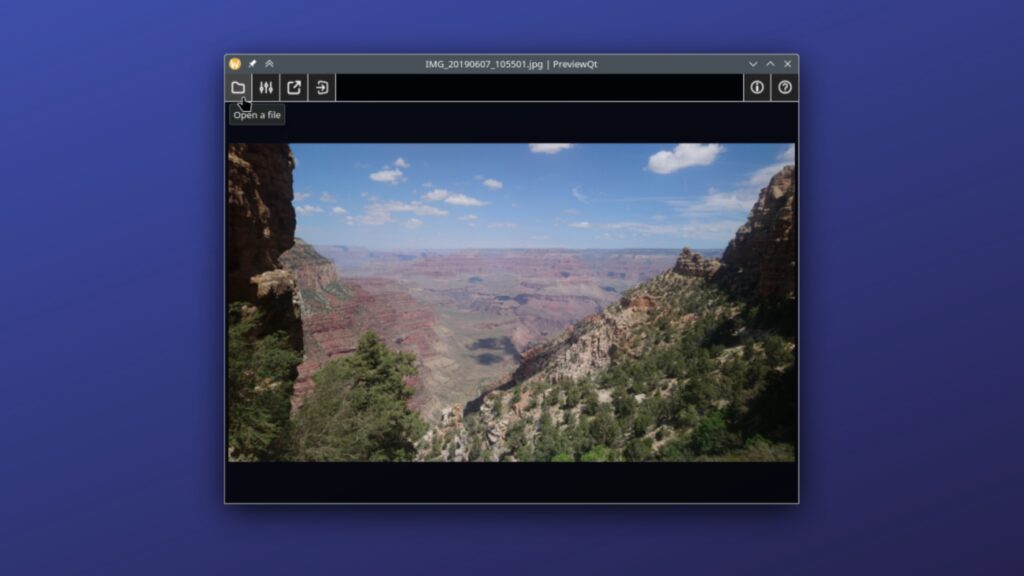
Para instalar o visualizador PreviewQt no Ubuntu, execute o comando abaixo. Vale lembrar que neste processo de instalação, vamos utilizar um pacote flatpak.
Passo 1 – Instalar e ativar o suporte ao Flatpak no Ubuntu, Linux Mint e derivados:
sudo apt install flatpakPasso 2 – Agora, vamos adicionar o repositório Flathub, que é onde vamos baixar e instalar o visualizador PreviewQt para seguir com o processo de instalação no Ubuntu, Linux Mint ou derivados:
flatpak remote-add --if-not-exists flathub https://flathub.org/repo/flathub.flatpakrepoPasso 3 – Agora, precisamos reiniciar o sistema, em seguida, volte neste tutorial e prossiga com a instalação! Para reiniciar você pode utilizar o botão padrão do seu ambiente, ou execute o comando abaixo:
sudo rebootPasso 4 – Execute o comando de instalação do visualizador PreviewQt no Ubuntu, Linux Mint e derivados:
flatpak install flathub org.previewqt.PreviewQtPasso 5 – Comando para executar a aplicação:
flatpak run org.previewqt.PreviewQtSaiba instalar o visualizador PreviewQt no Fedora e derivados!

Para instalar o visualizador PreviewQt no Fedora, execute os comandos abaixo. Lembrando que o Fedora já vem com suporte ao Flatpak habilitado, então basta executar os comandos abaixo:
Passo 1 – Execute o comando de instalação do visualizador PreviewQt no Fedora:
flatpak install flathub org.previewqt.PreviewQtPasso 2 – Comando para executar a aplicação:
flatpak run org.previewqt.PreviewQtSaiba instalar o visualizador PreviewQt no Debian e derivados!
Para instalar o visualizador PreviewQt no Debian, execute os comandos abaixo:
Nota: Caso você já tenha instalado e ativado o Flatpak no Debian, pode pular para o Passo 4.
Passo 1 – Instalar o suporte ao Flatpak no Debian:
apt updateCopiar
apt install flatpakCopiarPasso 2 – Vamos adicionar o repositório do Flathub:
flatpak remote-add --if-not-exists flathub https://flathub.org/repo/flathub.flatpakrepoPasso 3 – Reinicie o sistema, você pode fazer isso manualmente utilizando o botão do seu ambiente ou o comando abaixo:
rebootPasso 4 – E agora, vamos executar o comando para instalar o visualizador PreviewQt no Debian ou derivados. Observe que o comando abaixo está com o sudo, caso você não o tenha habilitado, remova o sudo e instalar usando o ROOT mesmo:
flatpak install flathub org.previewqt.PreviewQtPasso 5 – Comando para executar a aplicação:
flatpak run org.previewqt.PreviewQtSaiba instalar o visualizador PreviewQt no openSUSE e derivados!

Para instalar o visualizador PreviewQt no openSUSE, execute os comandos abaixo. Vamos utilizar um repositório:
Nota: Caso você já tenha instalado e ativado o Flatpak no openSUSE, pode pular para o Passo 4.
Passo 1 – Instalar o Flatpak
sudo zypper install flatpakPasso 2 – Agora, vamos adicionar o repositório Flathub:
flatpak remote-add --if-not-exists flathub https://flathub.org/repo/flathub.flatpakrepoPasso 3 – Vamos reiniciar, faça isso usando o botão de reiniciar do seu ambiente ou o comando abaixo:
sudo rebootPasso 4 – Execute o comando de instalação do visualizador PreviewQt no OpenSUSE:
flatpak install flathub org.previewqt.PreviewQtPasso 5 – Comando para executar o visualizador PreviewQt
flatpak run org.previewqt.PreviewQt
É isso, esperamos ter ajudado você a instalar o visualizador PreviewQt no Linux!